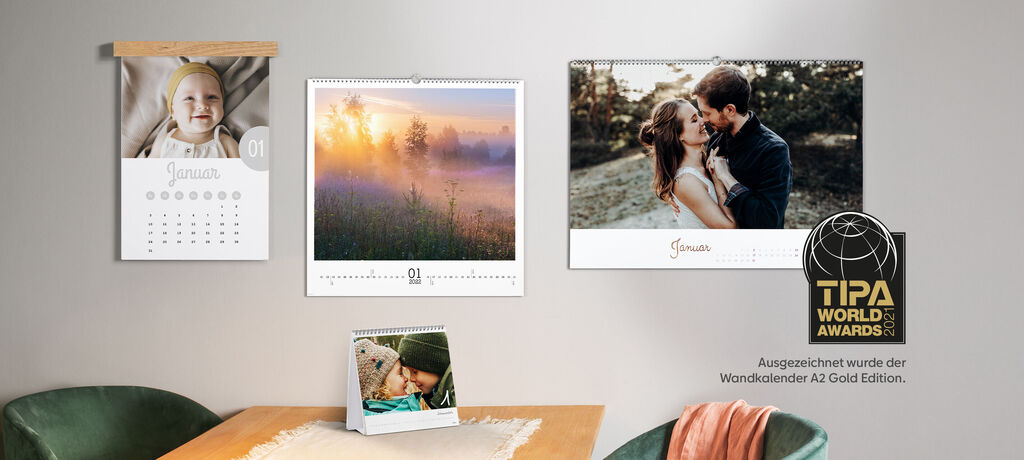Gestaltungstipps
Mit Leichtigkeit und Eleganz durchs Jahr
In einem Fotokalender halten Sie wunderschöne Erinnerungen von Januar bis Dezember fest und gestalten ganz nach Ihren eigenen Vorstellungen – und zwar bis ins Detail. Am besten funktioniert das mit der Bestellsoftware, die Sie kostenlos herunterladen und auf Ihrem Computer installieren können. Ein Stil, der voll im Trend liegt, ist die Kombination von Schwarz-Weiß und gedeckten Pastelltönen. Dieses Pastell löst eine ganz besondere Stimmung aus: Es steht für Leichtigkeit, Frische und zeitlose Eleganz.
Hier sind fünf Inspirationen für Ihren Kreativkalender:

Rund trifft eckig
Blaue Kreise sind die perfekte Möglichkeit, um eine winterliche Stimmung im Januar zu unterstreichen. Filtern Sie dazu in der Software die Cliparts nach Formen und wählen Sie den Kreis aus. Ist ein Clipart markiert, können Sie die Farbe auf der rechten Seite unter „Bearbeiten“ in einen Pastellton ändern.

Verschiedene Ebenen
Luftige Cliparts wie die Bordüren aus unserem Beispiel dürfen ruhig hinter dem Kalendarium verlaufen. Achten Sie dabei darauf, den Farbton so hell zu wählen, dass Schrift und Zahlen noch gut lesbar sind. Per Rechtsklick auf ein Foto oder Clipart verschieben Sie das Element eine Ebene nach vorn oder hinten.

Konturen und Transparenz
Großflächige Aufnahmen werden durch transparente Cliparts noch interessanter: Platzieren Sie das Dreieck auf Ihrem Foto und färben Sie es rosa. Rechts oben im Menü stellen Sie unter „Dekorieren“ die Transparenz ein. Fügen Sie weitere Dreiecke hinzu und mixen Sie Konturen mit gefüllten Formen.

Sommerliche Vibes dank Waben
Unter den Cliparts finden Sie auch das Hexagon. Erzeugen Sie damit – wie in unserem Beispiel – ein Muster auf einer Fläche oberhalb Ihres Fotos. Legen Sie Ihr Motiv anschließend per Rechtsklick auf die vordere Ebene. Ergänzen Sie weitere, halb transparente Waben in warmen Farbtönen wie Koralle oder Gelb.

Kalendarium im Vordergrund
Fotos mit viel heller, einfarbiger Fläche können Sie hinter dem Kalendarium platzieren. Nutzen Sie dazu ein Motiv im Hochformat und lassen Sie links und rechts Platz für die große weiße Fläche und die beiden blauen Ränder. Verteilen Sie das Pünktchen-Clipart in zwei Farben und verschiedenen Größen – für einen Effekt, als würde es schneien.
Einfache Gestaltung in der Bestellsoftware
Alles, was Sie für diesen Look benötigen, finden Sie in der Bestellsoftware. Wählen Sie dazu in den Formaten den Wandkalender A4 Panorama aus. Im nächsten Schritt legen Sie die Papierqualität fest. Wir empfehlen hierfür den Digitaldruck Premium-Matt, der ideal zu den gedeckten Farben passt und durch seine angeraute Oberfläche für eine hochwertige Haptik sorgt. Sobald die Software Sie fragt, wie Sie Ihren Kalender gestalten möchten, klicken Sie auf „Kreativkalender“. Nun können Sie Monat für Monat designen.
Als Kalendarium eignet sich eine minimalistische Variante wie in unserem Beispiel. Damit liegt der Fokus auf Ihren Aufnahmen und den pastelligen Cliparts. Ihre Fotos sind alle farbig? Öffnen Sie einfach per Doppelklick auf Ihr Motiv die CEWE Fotoschau. Dort können Sie unter „Farbeffekte“ den Schwarz-Weiß-Filter anwenden.
Designvorlagen für Ihren Kalender
Sie haben Lust auf mehr bekommen? Erfahren Sie in unserem Tutorial, wie Sie Fotos passgenau platzieren. Nämlich: mithilfe von Layouts auf Ihren Kalenderblättern. Alternativ nutzen Sie einen unserer vorgefertigten Designerkalender in der Bestellsoftware, um in wenigen Schritten Ihre persönliche Version zu gestalten. Viel Spaß!
Inspirationen für Ihr nächstes Geschenk
Das machen Sie aus Ihren schönsten Fotos